소프트웨어 M365 엑셀UI 변경 궁금한점이 있습니다.
2022.05.26 09:23
안녕하세요.
M365에서 엑셀을 사용하던 중 두 대의 PC를 사용하는데 UI가 다른걸 발견하였습니다.
1번
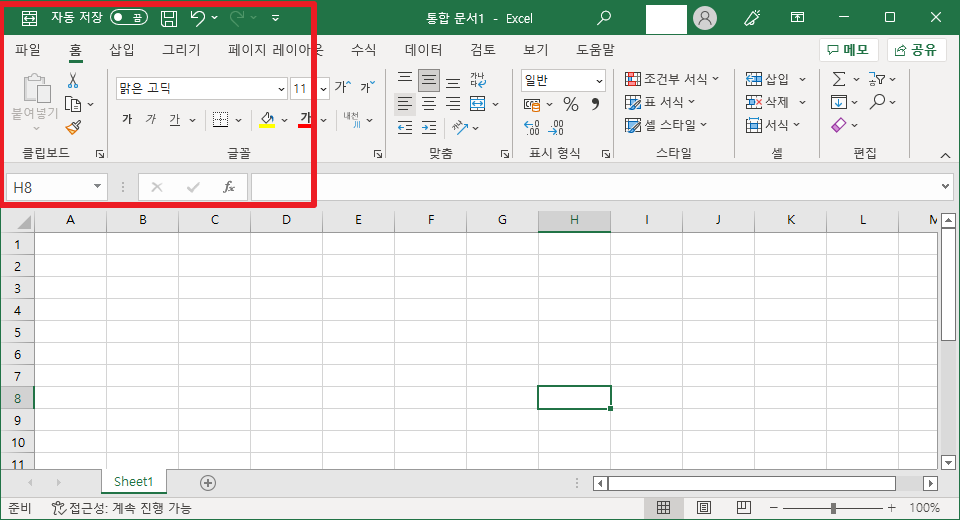
2번
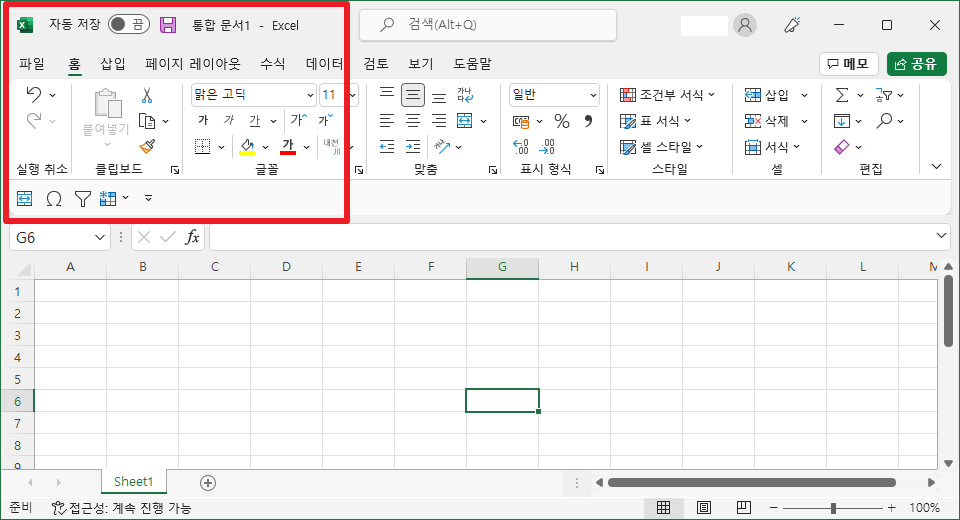
이미지에서 보시다시피 빨간네모의 빠른 실행도구의 차이 입니다.
제가 변경하여 사용하려는 것은 2번 UI인데... 모든 옵션을 봐도 아무리 찾아봐도 어떻게 하는건지 나오질 않더라구요.
1번 이미지에서 리본을 하단으로 내리는 설정을 해봤지만 2번처럼 자동저장 영역이나 이런게 나눠지지않고 통으로 내려가서
제가 원하던 설정이 아니었습니다.
혹시나해서 빌드를 확인해봤는데 동일한 빌드였습니다.
이 설정에 대해 2번처럼 할 수 있는 방법이 있을까요?
댓글 [6]
-
버금차. 2022.05.26 09:28
-
마집사 2022.05.26 09:56
답변 감사합니다.
알려주신 방법대로 했는데.. 동일하게 되진 않습니다.
빠른 실행 도구 설정을 다시 보다보니 아래와 같이 다른 부분이 있었습니다.
1번
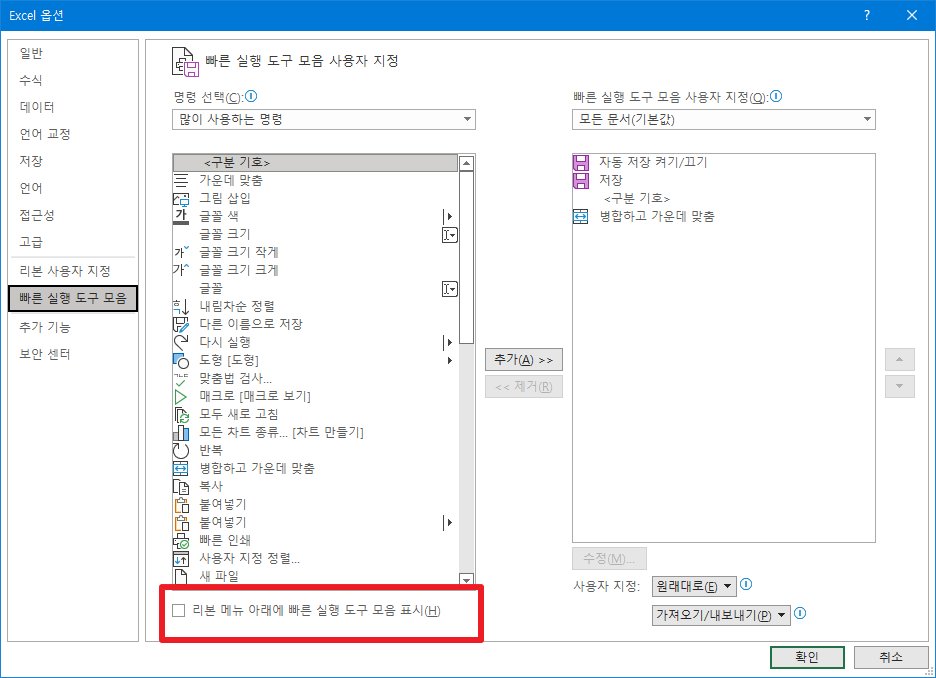
2번
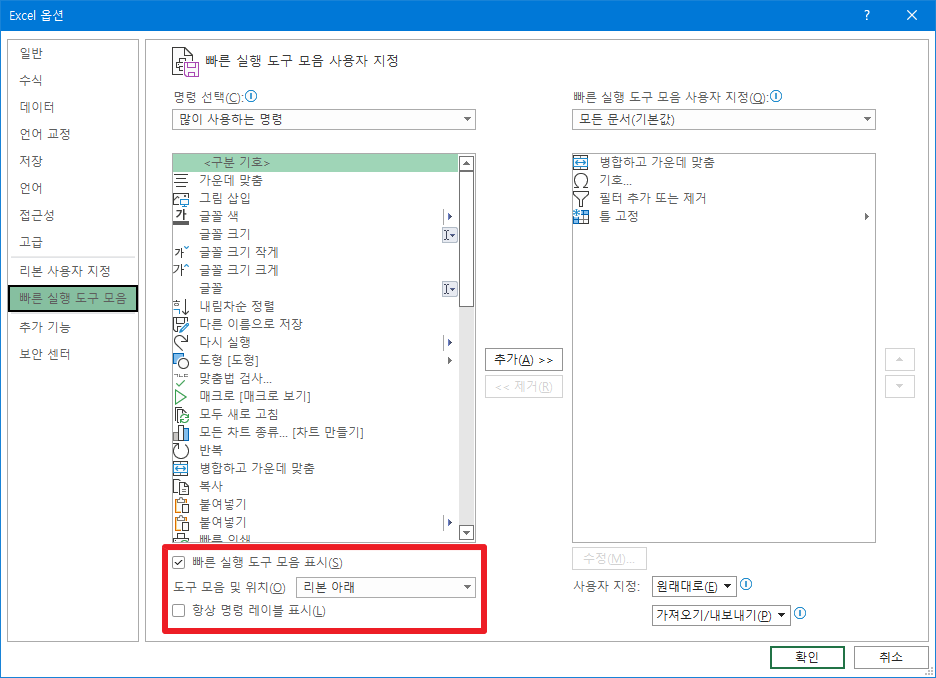
빨간 네모 부분이 다르게 되어있는데 다른 기능을 따로 설치해야 할까요? 빌드도 확인해봤지만 양쪽 PC에 모두 동일했습니다.
-
두주불사 2022.05.26 10:17
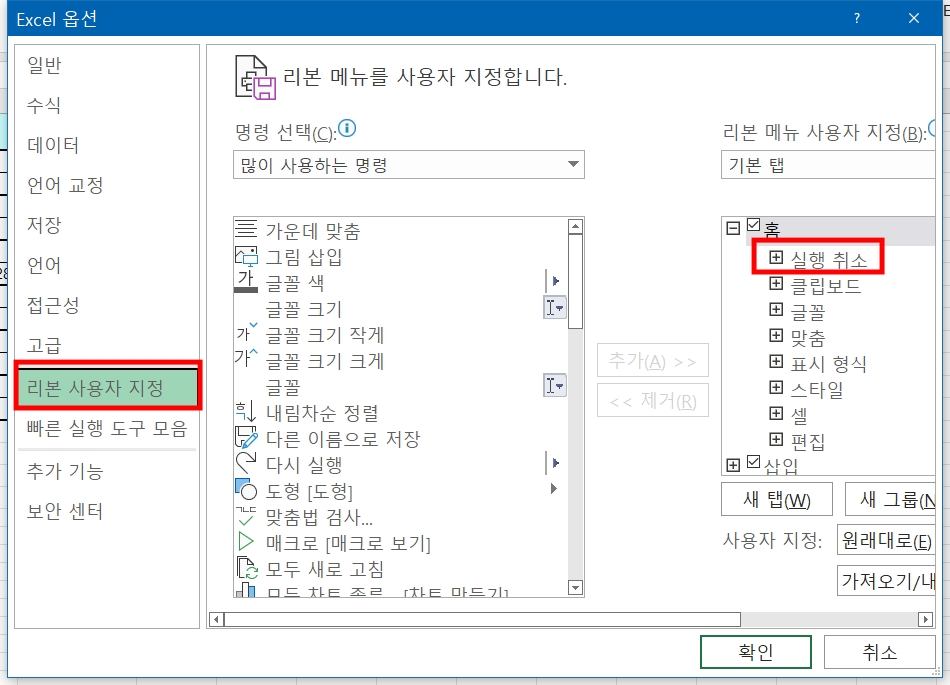
-
마집사 2022.05.26 12:03
답변 감사합니다.
2번에 있는 설정처럼 1번에 실행취소 그룹과 탭을 설정했지만... 제가 원하는대로 되진 않네요 ㅠㅠ
-
NEVERLAND 2022.05.27 01:29
저는 집 PC 1대인데 2번 UI 입니다. 이게 아마 윈도우11의 플루언트 디자인에 맞게 윈도우10에서도 모서리가 라운드 처리된 UI로 업데이트 되었습니다. 우측 상단의 메모, 공유 버튼 보시면 1번 UI는 모서리가 각진 스타일이고, 2번 UI는 모서리가 둥근 스타일로 구별 되실 겁니다. 다만 이런 것들이 순차적으로 적용되기도 하고 1번은 업데이트가 안 되서 그런 걸 수도 있으니 파일 > 계정 > Office 업데이트 > 지금 업데이트 눌러서 업데이트 해 보세요!
https://www.clien.net/service/board/park/16749320
참고로 예전에 클리앙에서도 어느 분이 물어보신 걸 본 것이 기억이 나서 찾아보니 있네요. 신규 UI 적용 차이 유무라고 합니다. 1번이 구 UI가 2번이 제목 표시줄이 더 넓은 신규 UI 입니다
-
마집사 2022.05.27 12:22
답변 감사합니다!
업데이트를 눌러도 이미 최신이라 되어있어서 더 찾아보니 방법을 찾았습니다!
감사합니다!

자동저장 쓰여있는곳에 마우스 우클릭해보시면 메뉴가 나타납니다.
빠른실행 사용자지정 선택하면 2번처럼 한줄이 생기면서 삼각형이 생깁니다.
삼각형 누르시고 원하는 기능을 선택하면 됩니다.
자동저장이라는것을 안보이게 하려면 로그인계정옆에 새로운 아이콘이 보일겁니다.
그것을 누르시고 새로운기능 사용해보기 꺼주시면 됩니다.
1번과 2번이 색상이 다른것은 파일-->계정-->office 테마 색상을 바꿔주시면 됩니다.